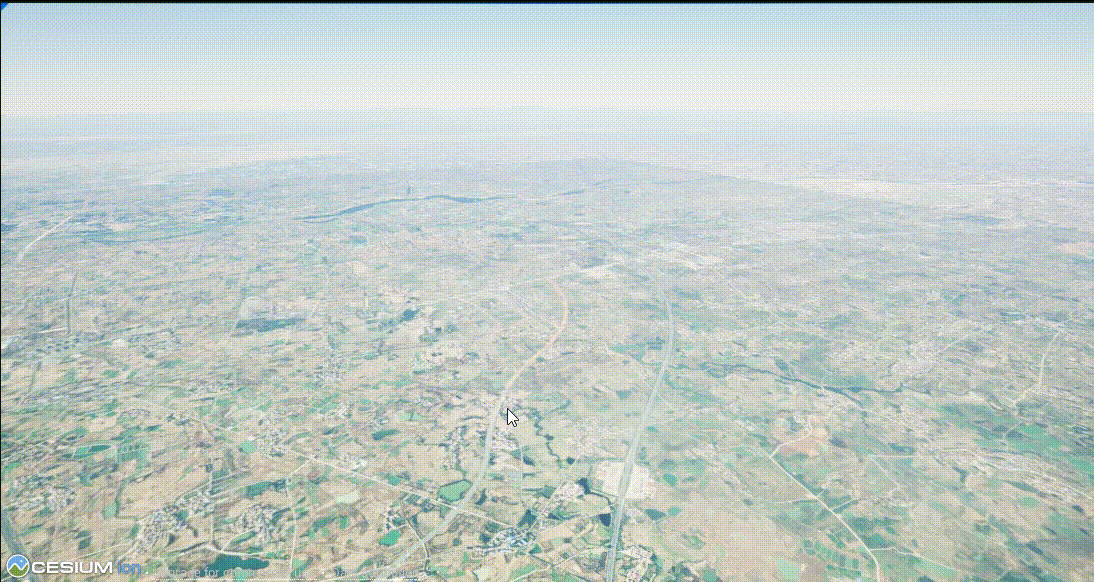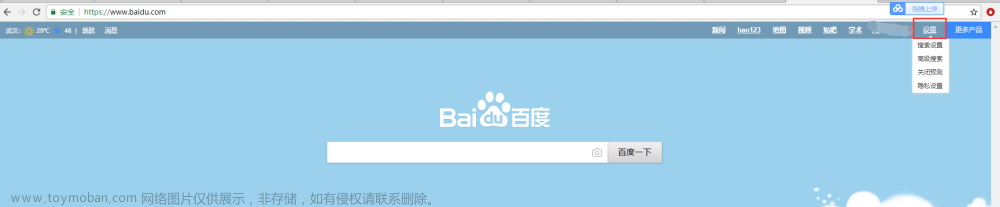目录
一、viewer.scene.pick(获取Cartesian2)
二、 viewer.scene.pickPosition(获取Cartesian3)
三、viewer.scene.drillPick(穿透拾取,获取所有对象)
四、viewer.scene.globe.pick(获取加载地形后的经纬度(弧度)和高程)
五、 viewer.scene.camera.pickEllipsoid
六、window.viewer.imageryLayers.pickImageryLayerFeatures 拾取图层
在 Cesium 的场景组织中,有那么几个容器构成了三维世界:
Scene:包括了 Globe,除了 Globe 的元素外,还加上了 Primitive、Entity、DataSource 等三维物件
Globe:包括了 Ellipsoid,还包括了所有的影像图层、地形瓦片,可以算是椭球体上面的皮肤
Ellipsoid:一个数学公式所定义的旋转椭球体,代表一个纯粹的地球椭球形状
鼠标点击获取对象,整体就是再scene的canvas对象上进行操作,不一样的就是根据不同的数据情况和场景情况,需要不同的操作,整体的操作流程如下:
var handler = new Cesium.ScreenSpaceEventHandler(viewer.scene.canvas);
handler.setInputAction(function (event) {
//不同场景的操作代码
}, Cesium.ScreenSpaceEventType.LEFT_CLICK); //大多数为左键点击事件操作
一、viewer.scene.pick(获取Cartesian2)
使用场景:通过坐标位置,拾取 Entity 实体、 Primitive(图元)、3D-Tiles(Cesium3DTileFeature)瓦片数据、数据源datasource对象。拾取后,可以用于改变对象的属性参数。
注意: scene.pick 只能获取一个对象,并且获取的是最顶部的对象。如果拾取点没有对象,则为undefined
示例代码:
let handler = new Cesium.ScreenSpaceEventHandler(window.viewer.canvas);
handler.setInputAction(function (event) {
let pickedObject = window.viewer.scene.pick(event.position);
if (!Cesium.defined(pickedObject)) {
console.log("没有拾取到空间对象")
return;
}
console.log(pickedObject)
}, Cesium.ScreenSpaceEventType.LEFT_CLICK)
二、 viewer.scene.pickPosition(获取Cartesian3)
使用场景:拾取对应位置的世界坐标,适用于模型表面位置的选取,拾取三维物体的坐标等。
注意: 一定要开启深度检测(viewer.scene.globe.depthTestAgainstTerrain = true;),否则在没有3dTile模型的情况下,会出现空间坐标不准的问题,如果不开启深度检测,只能在3dTile模型上获取准确的空间坐标。
与globe.pick区别:见下面globe.pick
示例代码:
var handler = new Cesium.ScreenSpaceEventHandler(viewer.scene.canvas);
handler.setInputAction(function (event) {
var position = viewer.scene.pickPosition(event.position);
console.log("三维空间坐标:", positionposition);
}, Cesium.ScreenSpaceEventType.LEFT_CLICK);
//获取坐标转经纬度
let handler = new Cesium.ScreenSpaceEventHandler(window.viewer.canvas);
handler.setInputAction(function (event) {
let earthPosition = window.viewer.scene.pickPosition(event.position);
if (Cesium.defined(earthPosition)) {
let cartographic = Cesium.Cartographic.fromCartesian(earthPosition);
let lon = Cesium.Math.toDegrees(cartographic.longitude).toFixed(5);
let lat = Cesium.Math.toDegrees(cartographic.latitude).toFixed(5);
let height = cartographic.height.toFixed(2);
console.log(earthPosition, {
lon: lon,
lat: lat,
height: height,
});
}
}, Cesium.ScreenSpaceEventType.LEFT_CLICK);三、viewer.scene.drillPick(穿透拾取,获取所有对象)
使用场景:穿透拾取,是从当前拾取位置获取所有对象的对象列表(entity的集合),列表按其在场景中的视觉顺序(从前到后)排序(通过for循环可以获取当前坐标下的所有entity)。
注意: drillPick 和 Pick 不同,Pick 只能拾取一个对象,而 drillPick 可以拾取多个对象,并且 drillPick 可以设置 limit 参数,limit 参数可以控制获取几个对象,超出的就不获取了。
示例代码:
var handler = new Cesium.ScreenSpaceEventHandler(viewer.scene.canvas);
handler.setInputAction(function (event) {
var pickedObjectArrays = scene.drillPick(event.position,5); //最多获取前5个对象
// pickedObjectArrays 是个数组,使用for循环 可以拿到所有entity
}, Cesium.ScreenSpaceEventType.LEFT_CLICK);
四、viewer.scene.globe.pick(获取加载地形后的经纬度(弧度)和高程)
使用场景:此方法无论是否存在地质,无论是否开启地质的深度测试,获取与地形的笛卡尔坐标都是准确的,因为此方法只是与地形的求交,不包括模型、倾斜摄影表面。一般用于获取点击处地球表面的世界坐标(有地形),注意:不包括模型、倾斜摄影表面。找到射线与渲染的地球表面之间的交点(射线必须以世界坐标给出)返回的是世界坐标。一般用来获取加载地形后的经纬度和高程。
注意: 最好也开启深度检测(viewer.scene.globe.depthTestAgainstTerrain = true;)。
与scene.pickPosition区别:
-
globe.pick只能求交地形,结果相对稳定准确,不论地形深度检测开启与否,不论加载的是默认地形还是别的地形数据 -
scene.pickPosition不仅可以求交地形,还可以求交除地形以外其他所有写深度的物体。只有在开启地形深度检测,且不使用默认地形时是准确的
示例代码:
var handler = new Cesium.ScreenSpaceEventHandler(viewer.scene.canvas);
handler.setInputAction(function (event) {
var myray = viewer.camera.getPickRay(event.position);
var myposition = viewer.scene.globe.pick(myray, viewer.scene);
console.log("当前场景坐标:", myposition);
}, Cesium.ScreenSpaceEventType.LEFT_CLICK);
五、 viewer.scene.camera.pickEllipsoid
使用场景:获取相机视角下鼠标点的对应椭球面位置。接受一个必选的屏幕坐标,返回一个三维世界坐标 Cartesian3。主要用于获取椭球面的位置。通过一个必选的屏幕坐标,获取椭圆球体表面的一个Cartesian3坐标。适用于裸球表面的选取,是基于数学模型的椭圆球体。
注意: pickEllipsoid在加载地形的情况下有误差,地形凹凸程度越大,误差越大,所以不要用来获取有地形的坐标。使用此方法,关掉深度测试
示例代码:
var handler = new Cesium.ScreenSpaceEventHandler(viewer.scene.canvas);
handler.setInputAction(function (event) {
var position = viewer.scene.camera.pickEllipsoid(event.position, viewer.scene.globe.ellipsoid);
console.log("获取到的坐标:", position);
}, Cesium.ScreenSpaceEventType.LEFT_CLICK);
六、window.viewer.imageryLayers.pickImageryLayerFeatures 拾取图层
使用场景:获取影像图层信息。
注意: 文章来源:https://www.toymoban.com/news/detail-500757.html
window.viewer.imageryLayers.pickImageryLayerFeatures (ray,scene)→Promise.<Array.<ImageryLayerFeatureInfo >>示例代码:文章来源地址https://www.toymoban.com/news/detail-500757.html
let handler = new Cesium.ScreenSpaceEventHandler(window.viewer.canvas);
handler.setInputAction((event) => {
let pickRay = window.viewer.camera.getPickRay(event.position);
let ImageryLayerFeatures = window.viewer.imageryLayers.pickImageryLayerFeatures(pickRay, window.viewer.scene);
if (!Cesium.defined(ImageryLayerFeatures)) {
console.log('没有影像图层要素信息选中');
} else {
Cesium.when(ImageryLayerFeatures, function (LayerFeatures) {
//获取到图层数据
if (LayerFeatures.length > 0) {
console.log(LayerFeatures)
}
});
}
}, Cesium.ScreenSpaceEventType.LEFT_CLICK);到了这里,关于cesium常见操作:鼠标点击获取对象的文章就介绍完了。如果您还想了解更多内容,请在右上角搜索TOY模板网以前的文章或继续浏览下面的相关文章,希望大家以后多多支持TOY模板网!